Win11 KB5021255离线更新补丁 官方版
Win11 KB5021255离线更新补丁是微软今早刚发布的最新补丁,用户可以升级补丁至内部版本22621 963,此次更新不仅为用户解决了可能影响任务管理器的问题,而且针对DPAPI解密进行了一定的改进,接下来本站为大家提供补丁下载。


时间:2021-11-01 13:35:54
发布者:admin
来源:当客下载站
vs2010(Visual Studio)如何创建文件夹?vs是一款很不错的程序开发软件,你们知道如何在vs中创建文件夹吗?今天小编在这就教给大家vs创建文件夹的具体操作步骤,让我们一起来看看吧。
方法/步骤
1、首先进入到了的visual studio的界面当中,进行点击菜单中的“视图”的选项。
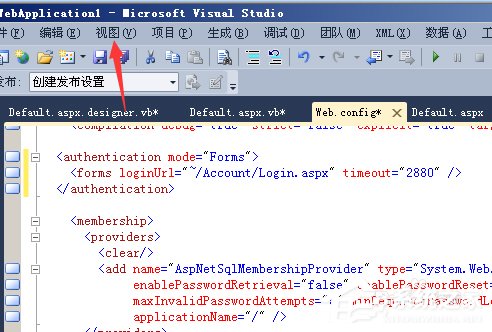
2、弹出了下一级菜单中选中为“其他窗口”即可。

3、然后我们选中了其它窗口的之后,就会进入到下一级窗口中,进行选中为“类视图”即可。
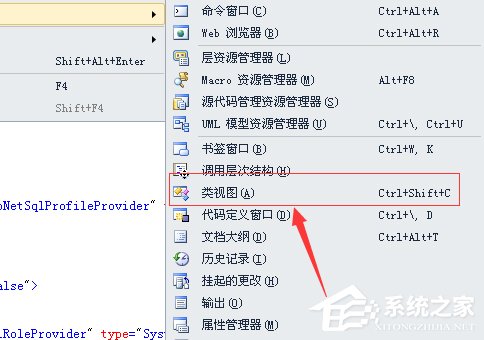
4、接着我们进入到了类视图中,进行点击文件夹按钮。
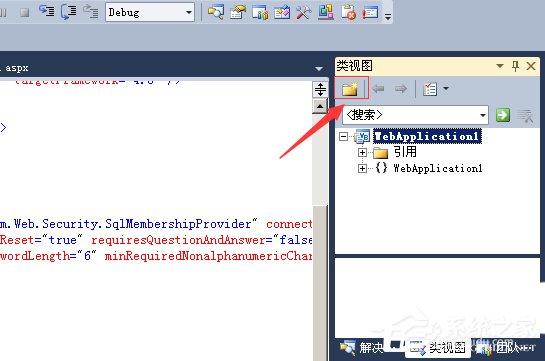
5、弹出了创建文件中,输入文件夹的名称即可。
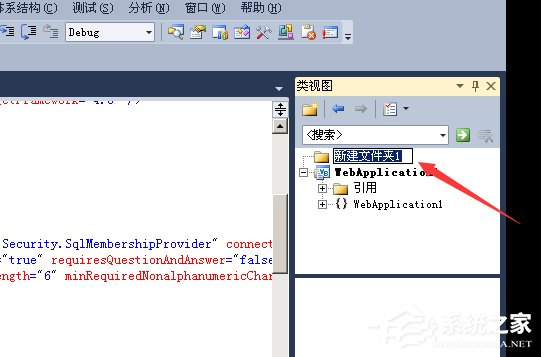
6、最后我们进行点击空白处即可,这个就对文件夹窗口的成功了。
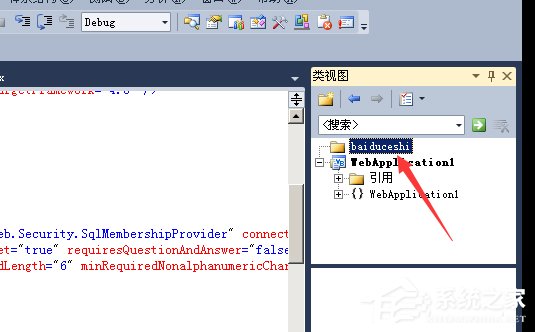
以上就是vs创建文件夹的具体方法步骤啦,大家都学会了吗?还想了解更多的软件教程请关注系统之家。